Como converter MP4 para WAV: até um iniciante consegue fazer
Se você já precisou extrair áudio de um arquivo de vídeo, você deve ter se perguntado como faço converter MP4 para WAV?
Essa tarefa é surpreendentemente comum, especialmente para criadores, músicos e editores que precisam de áudio de alta qualidade sem a bagagem de um arquivo de vídeo. Arquivos WAV, conhecidos por sua qualidade de áudio sem perdas, são perfeitos para tais cenários.
Vamos voltar à pergunta acima, é sim transformar MP4 para WAV com o software conversor. É isso que vamos descobrir nas partes seguintes: 4 ferramentas para extrair áudio WAV de MP4 no desktop e online. Agora, vamos mergulhar.
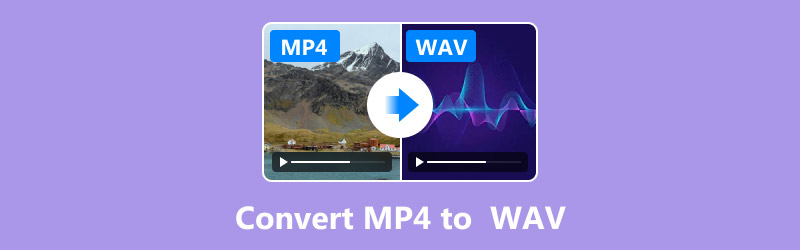
- LISTA DE GUIAS
- Método 1: converter MP4 para WAV usando o conversor de vídeo ArkThinker
- Método 2: converter MP4 para WAV usando CloudConvert
- Método 3: converter MP4 para WAV usando o VLC Media Player
- Método 4: converter MP4 para WAV em um telefone celular
- Perguntas frequentes
Método 1: converter MP4 para WAV usando o conversor de vídeo ArkThinker
Conversor de vídeo ArkThinker final é minha ferramenta preferida para conversão de MP4 para WAV. É confiável, fácil de usar e incrivelmente versátil. Não importa se você está lidando com grandes arquivos de vídeo MP4 ou precisa de processamento em lote, este software tem tudo o que você precisa. Além disso, ele suporta mais de 1000 formatos de arquivo, incluindo MP4, WAV, FLAC, MP3, MOV, WMV, AVI, MKV e muito mais, tornando-o mais do que apenas um pônei de um truque.
Aqui estão os passos que sigo para converter vídeo MP4 para WAV usando esta ferramenta:.
Baixe o software gratuitamente clicando nos seguintes botões em computadores Windows ou Mac. A instalação é rápida e sem complicações. Assim que a instalação for concluída, basta executá-la imediatamente.
Importe seu arquivo MP4 clicando em Adicionar arquivos botão. Seu recurso de arrastar e soltar também permite que você obtenha o arquivo MP4 diretamente neste programa.
Certamente, não perca a conversão em lote de MP4 para WAV selecionando vários vídeos ou a pasta inteira se quiser lidar com mais arquivos ao mesmo tempo.

Agora, é hora de selecionar o formato WAV de saída. No Formato de saída menu suspenso, escolha WAV na categoria Áudio. A função de busca permite que você encontre o formato WAV rapidamente aqui.

Aqui, ele dá a você mais controles para personalizar as Configurações opcionalmente: ajuste a taxa de bits, taxa de amostragem ou outras configurações de áudio, se necessário. Tudo isso pode ser feito clicando no botão Perfil Personalizado.
Depois que as configurações acima estiverem preparadas, basta clicar no Converter tudo botão e deixe o ArkThinker Video Converter Ultimate cuidar do resto.

Dica profissional:
Esta ferramenta é equipada com muitas ferramentas de edição para a saída de arquivos WAV, como trimmer, merger, alterar a trilha de áudio, ajustar o volume do áudio e muito mais. Você também pode tentar isso se precisar.
- Conversão de alta velocidade.
- Suporta processamento em lote.
- Opções avançadas de personalização.
- Recursos premium exigem uma assinatura.
Método 2: converter MP4 para WAV usando CloudConvert
O CloudConvert é um serviço de conversão de arquivos baseado na web que acomoda mais de 200 formatos de arquivo, como a conversão de MP4 para WAV. Ele opera inteiramente na nuvem, permitindo que os usuários convertam arquivos sem baixar software. Com uma interface simples, os usuários podem carregar seus arquivos MP4, selecionar WAV como o formato de saída e personalize configurações como taxa de bits e taxa de amostragem. O CloudConvert prioriza a privacidade, garantindo que os arquivos enviados sejam excluídos logo após a conversão. É uma solução ideal para conversões rápidas em qualquer lugar, oferecendo planos gratuitos e pagos com base no uso.
Aqui está meu guia passo a passo:
Acesse o conversor de MP4 para WAV do CloudConvert (https://cloudconvert.com/mp4-to-wav) na web pelo seu navegador em um computador ou celular.
Clique no Selecione o arquivo lista suspensa para carregar seu arquivo MP4 do seu computador, Google Drive ou Dropbox. Ele também suporta conversão de vídeo MP4 online para WAV pela opção URL.
Este freeware também suporta conversão em lote adicionando vários arquivos MP4 aqui.
No entanto, sua versão gratuita suporta apenas até 10 arquivos por dia. Sempre verifique novamente o tamanho do arquivo antes de fazer o upload. Arquivos grandes podem tornar o processo mais lento ou atingir o limite gratuito.
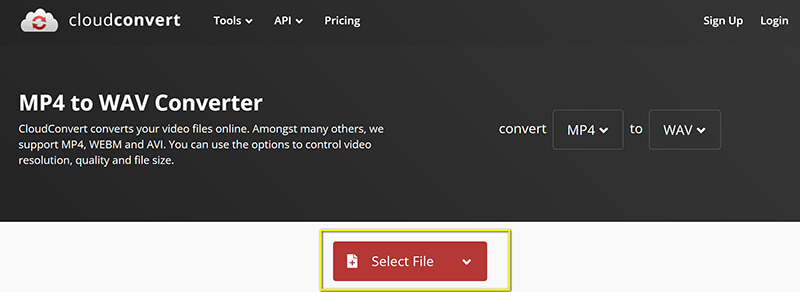
Como o formato de saída WAV é selecionado por padrão, os passos se tornam mais fáceis, e você só precisa clicar Converter e aguarde a conclusão do processo.
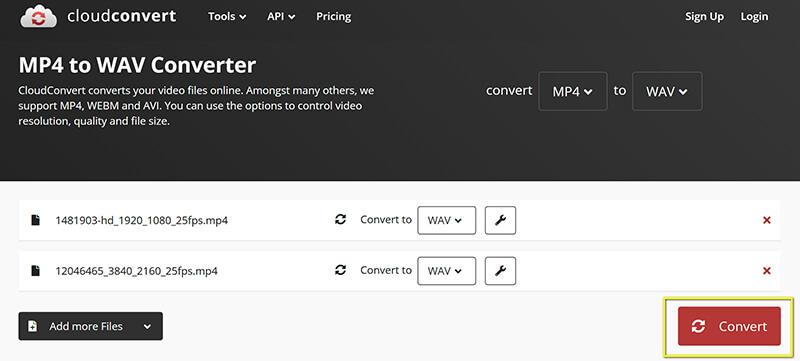
Veredito:
Antes de iniciar o processo de conversão de MP4 para WAV, as configurações de personalização também permitem que você altere o codec de áudio WAV, a taxa de bits, o volume e a taxa de amostragem, além de cortá-los.
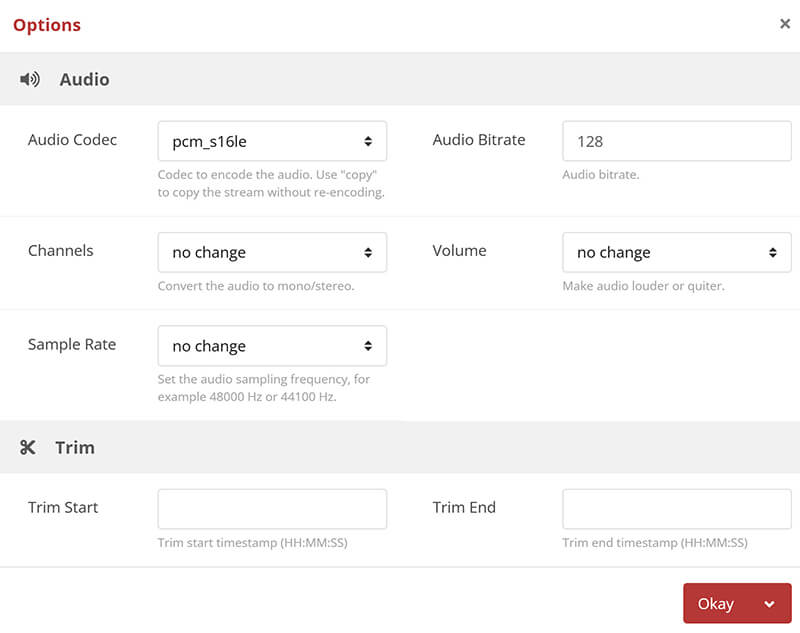
Após a conversão, baixe seus arquivos WAV.
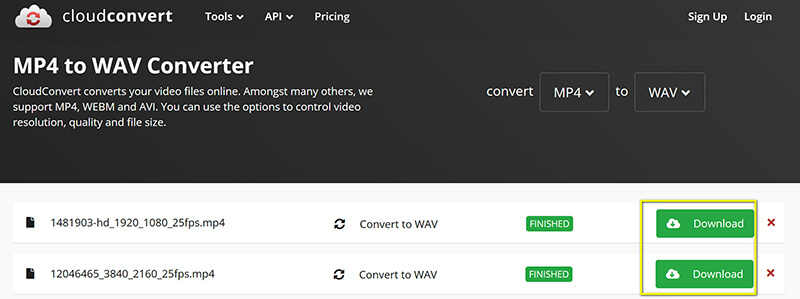
- Não é necessária instalação de software.
- Gratuito para arquivos pequenos.
- Suporta integração em nuvem.
- Limitado a 10 conversões gratuitas por dia.
- Depende da velocidade da internet.
Método 3: converter MP4 para WAV usando o VLC Media Player
O VLC não é apenas um reprodutor de mídia; ele também é um poderoso conversor de MP4 para WAV. O melhor de tudo é que ele é totalmente gratuito e funciona em várias plataformas. O VLC Media Player é um reprodutor de mídia versátil e de código aberto que também funciona como um conversor de arquivos. Conhecido por sua capacidade de reproduzir quase qualquer arquivo de áudio ou vídeo, o VLC inclui uma ferramenta integrada para converter MP4 para WAV. Os usuários podem acessar o recurso de conversão por meio do menu Converter/Salvar, que oferece opções para ajustar as configurações do formato de saída. Embora não seja tão especializado quanto os conversores dedicados, a disponibilidade gratuita e multiplataforma do VLC o torna uma opção conveniente para usuários já familiarizados com o software.
Siga estas etapas para converter MP4 para WAV no VLC:
Certifique-se de ter a versão mais recente do VLC instalada no seu computador. Se ainda não tiver, baixe-a do site oficial.
Abra o VLC e clique em meios de comunicação no canto superior esquerdo da janela. No menu suspenso, selecione Converter/Salvar (ou pressione Ctrl + R no Windows).

Na janela Abrir mídia, clique em Adicionar botão na aba Arquivo para selecionar o arquivo MP4 que você deseja converter. Então, navegue até o local do seu arquivo MP4, selecione-o e clique em Abrir.

Depois que o arquivo MP4 for adicionado à lista, clique no Converter/Salvar botão na parte inferior da janela.
Em seguida, a janela Converter aparece na seção Perfil; clique na lista suspensa.
Selecione Áudio – WAV. Se você não vê-lo, clique no ícone Criar um novo perfil (aquele com a chave inglesa) para criar um manualmente:
Nas configurações do perfil, escolha WAV como formato de encapsulamento.
Escolha o codec: defina o codec de áudio para WAV.
Opcionalmente, na aba Áudio, escolha sua taxa de amostragem, taxa de bits e canais preferidos.

Este freeware também suporta edição de vídeo em VLC como cortar um vídeo, mesclar o arquivo e muito mais.
Depois de escolher o WAV como formato de saída, abaixo da seção Perfil, você verá o Destino campo. Clique em Navegar para escolher onde você deseja salvar o arquivo de saída.
Depois de configurar tudo, clique em Começar para iniciar a conversão. O VLC então cuidará do arquivo MP4, extrairá o áudio e o salvará como um arquivo WAV no local que você selecionou.

- Gratuito e de código aberto.
- Disponível em várias plataformas.
- A interface não é amigável para iniciantes.
- Velocidades de conversão mais lentas.
Método 4: converter MP4 para WAV em um telefone celular
O QuickTime é como o super-herói integrado dos reprodutores de mídia no seu Mac. É super fácil de usar e, além de reproduzirPara aqueles que estão em movimento, aplicativos móveis como o AllVidConverter tornam a conversão de MP4 para WAV muito fácil. O AllVidConverter é um aplicativo versátil de conversão de vídeo e áudio disponível na Google Play Store, projetado para usuários do Android. Ele suporta vários formatos de arquivo, incluindo MP4 para WAV, oferecendo uma interface amigável e processamento rápido. Os usuários podem personalizar o formato de saída com opções de compactação, resolução e configurações de qualidade. Este aplicativo é adequado para aqueles que buscam um conversor de áudio MP4 para WAV leve e compatível com dispositivos móveis para converter vídeos em formatos de áudio como WAV diretamente em seus smartphones.
Como converter MP4 para WAV no celular com esta ferramenta:
Comece procurando e baixando o aplicativo AllVidConverter no seu dispositivo Android ou iOS.
Depois que o aplicativo estiver instalado, abra-o. Para começar, basta tocar Adicionar arquivo(s) de mídia e selecione o vídeo MP4 que você gostaria de converter do armazenamento do seu dispositivo. Se você tiver vários arquivos MP4, não se preocupe – o AllVidConverter suporta conversão em lote, então sinta-se à vontade para adicioná-los todos de uma vez.
Agora, escolha WAV como seu formato de saída clicando em Audio Format. Não esqueça de escolher o codec WAV, bitrate e mais que você quer para seu arquivo final.
Bater Comece a converter e deixe o aplicativo transformar MP4 em WAV. Assim que a conversão for concluída, você pode salvar o novo arquivo WAV no seu dispositivo!
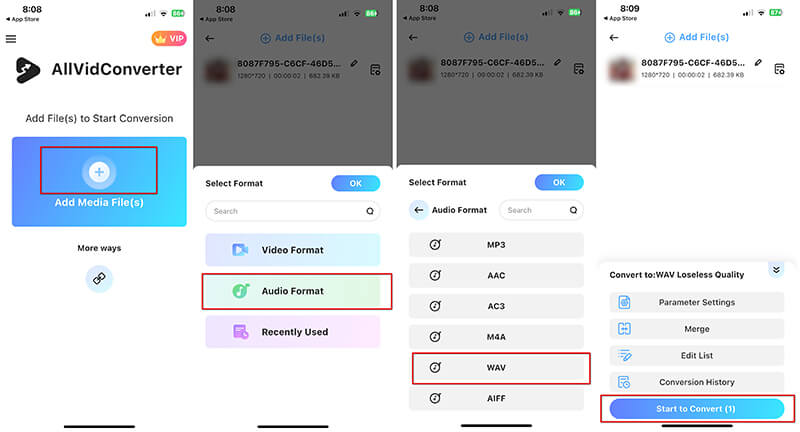
- Conveniente para usuários móveis.
- Gratuito e fácil de usar.
- Recursos limitados em comparação com ferramentas de desktop.
- Pode reduzir a qualidade do áudio.
Perguntas frequentes
Posso usar ferramentas gratuitas para conversão de MP4 para WAV?
Sim, você pode usar ferramentas gratuitas para conversão de MP4 para WAV. Vários conversores online e para download estão disponíveis sem custo, oferecendo maneiras simples e eficientes de converter seus arquivos MP4 para o formato WAV.
Qual é o melhor conversor de áudio MP4 para WAV?
O melhor conversor de áudio MP4 para WAV depende das suas necessidades, mas algumas opções gratuitas populares incluem Audacity, Freemake Audio Converter e plataformas online como CloudConvert ou Convertio. Essas ferramentas são amplamente utilizadas por sua facilidade de uso e conversão de qualidade. Opções profissionais como ArkThinker Video Converter se destacam por sua velocidade, versatilidade e facilidade de uso.
Posso converter MP4 para WAV no iTunes?
O iTunes é um reprodutor de mídia popular que é muito útil para transformar vídeos em arquivos WAV, principalmente quando o arquivo MP4 tem apenas áudio.
A conversão de MP4 para WAV perde qualidade?
Sim, converter MP4 (que é um formato de vídeo) para WAV (um formato de áudio) pode perder qualidade, especialmente se o MP4 contiver áudio compactado como AAC. Quando você converte de um formato compactado para um descompactado como WAV, a qualidade do áudio não melhora, e você pode até perder alguns detalhes dependendo da qualidade do arquivo original.
Arquivos WAV são arquivos de vídeo?
Não, arquivos WAV não são arquivos de vídeo. Eles são, na verdade, um tipo de formato de arquivo de áudio conhecido como Waveform Audio File Format, que é usado principalmente para manter dados de áudio não compactados. É comumente usado para áudio de alta qualidade porque retém a forma de onda de áudio completa sem compressão, mas não contém nenhum conteúdo de vídeo.
Conclusão
Converter MP4 para WAV é simples com as ferramentas certas. O ArkThinker Video Converter se destaca como a melhor opção por sua facilidade de uso, velocidade e recursos adicionais, tornando-o perfeito para iniciantes e profissionais. Se você prefere uma solução gratuita, VLC e CloudConvert são ótimas alternativas, embora possam vir com algumas limitações. Além disso, para usuários em movimento, o AllVidConverter também é uma boa opção. No final das contas, qual é sua opção favorita? Conte para nós nos comentários.
O que você acha deste post? Clique para avaliar esta postagem.
Excelente
Avaliação: 4.9 / 5 (com base em 460 votos)
Encontre mais soluções
Um guia passo a passo para ajudá-lo a converter SWF para MP4 Convertendo WebM para MP4 usando três técnicas descomplicadas Conversor MOV para MP4 gratuito ArkThinker online [fácil de usar] Converta MP4 para MP3 online gratuitamente – ferramenta fácil de ArkThinker Como converter WAV para MP3 em 5 ferramentas sem limites As 4 principais maneiras de converter M4A para WAV para melhor qualidade de áudioArtigos relativos
- Converter vídeo
- Guia passo a passo para converter M2TS para MKV
- Os 5 melhores conversores de WebM para MP4 em 2024
- Como converter WAV para MP3 em 5 ferramentas sem limites
- Os 4 principais conversores para alterar o tamanho e a proporção do vídeo
- 4 maneiras de converter MP4 para WebM online. Computador e celular
- O que é arquivo DAV e como reproduzi-lo
- Revisão final do XMedia Recode [etapas incluídas]
- As 5 melhores maneiras de ajudá-lo a converter o formato QuickTime para MP4
- Como obter seu filme MP4 e exportá-lo do VLC Player
- Revisão final do VideoSolo Video Converter [2024]


